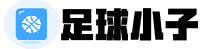如果您的电脑或手机上的Wi-Fi显示已停用,您可以尝试以下解决方法:1.检查Wi-Fi开关:确保您的设备上的Wi-Fi开关处于启用状态。飞行模式会关闭所有的无线功能,包括Wi-Fi。同时,确保您连接的是正确的Wi-Fi网络,注意网络名称的拼写和大小写。

如果您的电脑或手机上的Wi-Fi显示已停用,您可以尝试以下解决方法:
1. 检查Wi-Fi开关:确保您的设备上的Wi-Fi开关处于启用状态。这个开关可能是物理的(例如电脑上的Fn+F8组合键)或者在设置中的软件开关,请确保它是打开状态。
2. 重启设备:有时候Wi-Fi问题可以通过简单地重新启动设备来解决。尝试重新启动您的电脑或手机,然后查看Wi-Fi是否恢复正常。
3. 检查飞行模式:确保您的设备不在飞行模式下。飞行模式会关闭所有的无线功能,包括Wi-Fi。您可以在设备的设置中查找并禁用飞行模式。
4. 检查密码和网络名称:如果您正在尝试连接到一个受密码保护的Wi-Fi网络,请确保您输入了正确的密码。同时,确保您连接的是正确的Wi-Fi网络,注意网络名称的拼写和大小写。
5. 忘记并重新连接Wi-Fi网络:有时候,从设备中删除并重新连接Wi-Fi网络可以解决问题。在设备的Wi-Fi设置中找到已连接的网络,选择“忘记”或“删除”,然后重新连接网络。
6. 更新驱动程序或软件:如果Wi-Fi问题持续存在,尝试更新您的设备的Wi-Fi驱动程序或操作系统。您可以从设备制造商的官方网站下载最新的驱动程序或软件更新。
7. 联系技术支持:如果以上方法都无法解决问题,建议您联系设备制造商或运营商的技术支持,寻求进一步的帮助和指导。他们可能能够提供特定于您设备的解决方案。